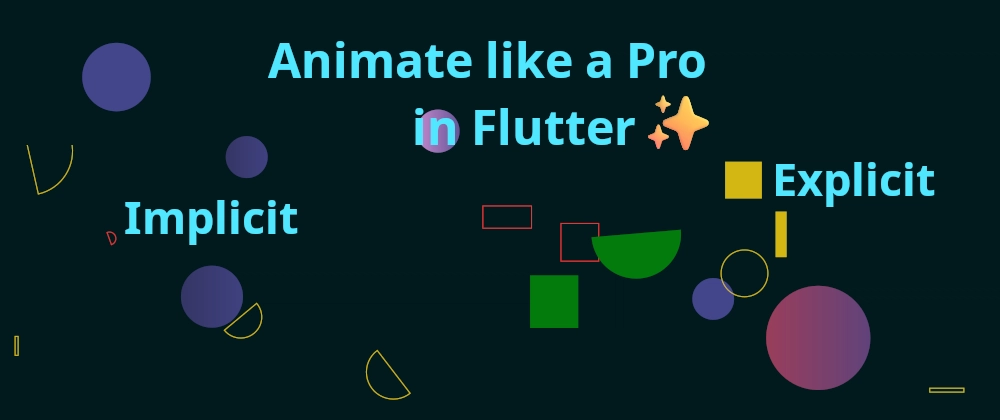애니메이션으로 Flutter 위젯을 프로처럼 디자인하는 방법
카테고리
프로그래밍/소프트웨어 개발
서브카테고리
앱 개발
대상자
- Flutter 개발자 (초보자 및 중급자)
- 애니메이션 기술을 익히고 싶은 개발자
- 앱 UI/UX를 고급화하고자 하는 개발자
- 난이도: 중급 (기본 Flutter 지식 필요)
핵심 요약
- Flutter 애니메이션 시스템은 implicit과 explicit API를 통해 접근 가능하며, 사용자 경험을 향상시키는 데 핵심 역할
- implicit 애니메이션 예시:
AnimatedContainer,AnimatedOpacity등 (자동으로 속성 변경 애니메이션 처리) - explicit 애니메이션은
AnimationController,Tween,FadeTransition등을 사용해 정밀한 제어 가능 - flutter_animate 라이브러리로 간단한 애니메이션 구현 가능 (예:
Container().animate().fadeIn().slide())
섹션별 세부 요약
- Implicit vs. Explicit 애니메이션
- Implicit 애니메이션
- AnimatedContainer, AnimatedOpacity 등으로 속성 변경 시 자동 애니메이션 처리
- 예시: AnimatedContainer를 사용한 크기 변경 애니메이션
- Explicit 애니메이션
- AnimationController, Tween, FadeTransition 사용
- AnimationController로 애니메이션 재생/중지/반복 제어 가능
- AnimatedBuilder로 애니메이션 중 UI 재구성
- 강력한 애니메이션 위젯
Hero: 화면 간 공유 요소의 부드러운 전환AnimatedSwitcher: 위젯 간 자동 페이드/애니메이션FadeTransition,ScaleTransition: 컨트롤러와 함께 정밀한 제어Curves:easeIn,bounceOut등 내장 이징 스타일
- 애니메이션 재사용성 및 조합
- 복잡한 애니메이션을 위젯/함수로 추상화하여 재사용
AnimationController와Interval을 사용해 애니메이션 순서 조절flutter_animate라이브러리:Container().animate().fadeIn().slide()로 간단한 애니메이션 구현
- 실제 예제: Onboarding 애니메이션
PageView와AnimatedContainer,AnimatedSlide,AnimatedOpacity사용
- 스크린 전환 시 이미지 슬라이드, 텍스트 페이드, 버튼 슬라이드업 애니메이션
- AnimatedPadding, AnimatedSlide로 요소 위치 및 크기 조절
결론
- Implicit 애니메이션은 간단한 UI 변경에 적합하며, Explicit 애니메이션은 정밀한 제어가 필요한 경우 사용
- flutter_animate 라이브러리를 활용하면 애니메이션 구현을 간소화할 수 있음
AnimationController와Tween을 조합해 복잡한 애니메이션 효과를 구현하고, 재사용 가능한 위젯으로 분리해 생산성 향상- 애니메이션은 사용자 경험을 향상시키는 데 중요한 요소로, 실제 사용 사례를 통해 연습 필요